Nada como la televisión gratis con antena. ¿Pero no sería bueno si pudiera transmitir esa transmisión de TV en vivo a su computadora, tableta o Xbox? Con una simple pieza de hardware, puede hacerlo.
Las tarjetas sintonizadoras y las cajas externas no son exactamente una tecnología nueva, pero la tecnología y la facilidad de uso han avanzado a años luz de distancia. Lo que una vez fue un gran problema ahora es un asunto plug and play que puede configurar y disfrutar en minutos.
Entonces, armado con su antena (o una suscripción por cable) y Sintonizador de TV Silicon Dust HomeRun, puede transmitir programas de TV locales en vivo a todos los dispositivos de su hogar. La belleza del sistema HomeRun, en lugar de comprar una tarjeta sintonizadora para su PC, es que es una unidad completamente autónoma que funciona las 24 horas del día, los 7 días de la semana sin la necesidad de iniciar su PC. Para que otros dispositivos de la red accedan la transmisión de TV.
HomeRun viene en tres sabores: Conexión HDHomeRun (~ $ 80), HDHomeRun Extend (~ $ 150), y el HDHomeRun Prime (~ $ 130). Los dos primeros, Connect y Extend, son sintonizadores en vivo prácticamente idénticos, excepto que Extend ofrece una mejor tecnología Wi-Fi (CA sobre solo N para una conectividad más rápida) y, lo que es más importante, compresión. Video h.264 avanzado (en lugar de solo transmisión mpeg2 sin procesar). El Prime es un sintonizador diseñado para servicios de cable digital compatibles (por lo que ofrece la misma transmisión en toda la casa en cualquier dispositivo, pero con su proveedor de cable como fuente en lugar de las estaciones de televisión locales). Para los propósitos de este tutorial, configuraremos HDHomeRun Extend. Si desea comparar las características con más profundidad, consulte la tabla de comparación y las especificaciones detalladas aquí.
Localice y actualice su HDHomeRun
El proceso de configuración de HomeRun es tan simple que dedicará más tiempo a desempacar y colocar el dispositivo en su hogar que a configurarlo. No pase por alto este paso porque la ubicación de su dispositivo tiene un impacto significativo en la calidad de su experiencia con él.
Echemos un vistazo a la parte posterior de HomeRun para familiarizarnos con el diseño muy simple. En la parte trasera del dispositivo encontrarás una toma coaxial (donde conectas el cable coaxial que viene de la antena), una toma Ethernet (donde conectas el dispositivo a tu red doméstica) con un LED de red y una toma de alimentación para el Adaptador de CA, todo visto a continuación de izquierda a derecha.

En primer lugar, su dispositivo debe tener acceso a una antena. Si tiene una antena aérea vieja y sin usar atada a su chimenea o similar, ahora es el momento de quitarle el polvo proverbial. Sin que la mayoría de la gente lo sepa, esas grandes y antiguas antenas colocadas en sus tejados son fantásticas para reducir las señales digitales: el hardware del sintonizador ha cambiado con el cambio a la televisión digital, pero el diseño básico de la antena no. Dado que el HomeRun transmite la señal de TV a través de su red doméstica, no es importante que su HomeRun esté ubicado donde está viendo la transmisión, sino donde puede obtener la mejor señal de la antena.
Si eso significa colocarlo en una oficina en el piso de arriba para que tenga una elevación más alta y una señal más clara, que así sea. Si eso significa enchufarlo en el sótano para que pueda enchufar su antigua antena coaxial directamente en la caja, eso también es ideal. Nuevamente, para enfatizar, no necesita ubicarlo debajo de su televisor como un accesorio de centro de medios doméstico tradicional a menos que, por supuesto, esa ubicación sea una idea, ya que tiene acceso coaxial y de red al final de la línea.
Una vez que haya localizado un gran lugar para la caja HomeRun, conecte el cable coaxial, el cable Ethernet y la alimentación. Antes de comenzar a jugar con el sintonizador, actualice el firmware para que pueda disfrutar de la experiencia más fluida. Para hacer esto, vaya a mon.hdhomerun.com desde un navegador web en una computadora conectada a su red local. Verá un mensaje como el siguiente:
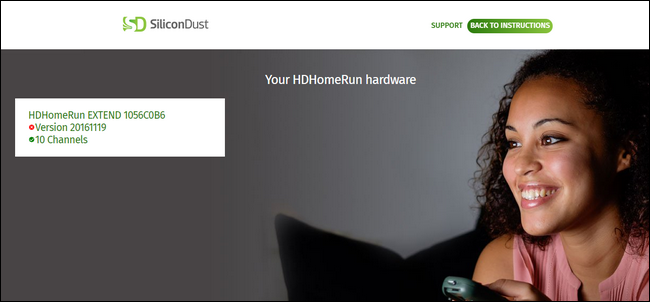
El cuadro blanco a la izquierda muestra la versión de hardware de su HomeRun, el número de versión de firmware actual y el número de canales que está captando a través de la fuente de la antena. Para actualizar el firmware, visite este enlace y descargue el software de escritorio apropiado para su sistema operativo. Ejecute el instalador. Una vez que se completa el instalador, el Asistente de configuración de HomeRun se iniciará automáticamente, escaneando inmediatamente su red en busca del dispositivo HomeRun e iniciando la actualización del firmware. (Si por alguna razón el dispositivo no se encuentra inmediatamente, siempre puede hacer clic en el botón «Volver a escanear» para iniciar el proceso nuevamente).
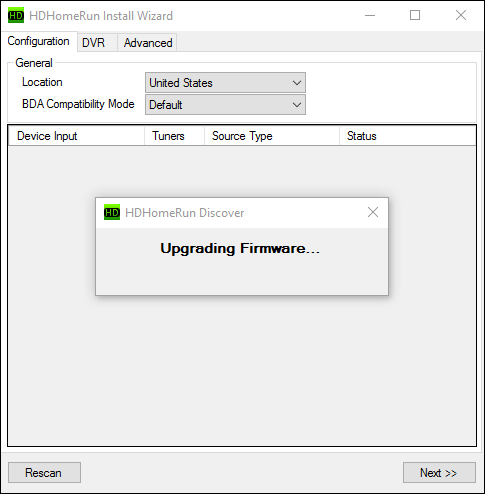
Una vez completada la actualización del firmware, el dispositivo se reiniciará y verá una lista en el panel de control. Puede hacer clic en «Siguiente» en la esquina inferior para continuar o simplemente seleccionar la siguiente pestaña de la barra de navegación superior (el asistente simplemente lo guía a través de las pestañas para asegurarse de que haya terminado de configurar cada una).
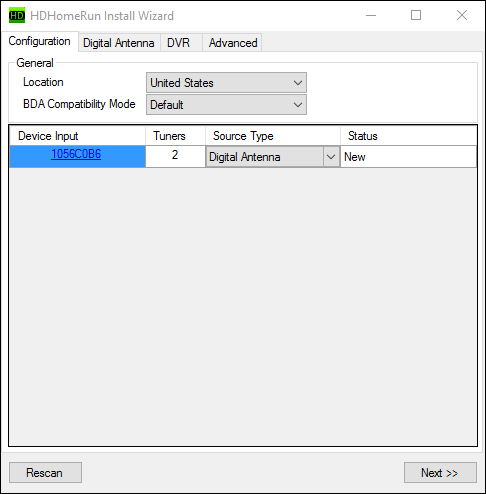
En la pestaña «Antena digital», haga clic en «Escáner» para iniciar el proceso de escaneo.

Cuando termine, verá una lista de canales disponibles en su área. Para divertirse, si ya ha instalado una aplicación en su computadora, como el popular reproductor de video VLC, que es capaz de manejar transmisiones de video UDP, si hace clic en el nombre del canal con hipervínculo azul para un canal determinado, esa transmisión de la cadena carga. en su reproductor de video.
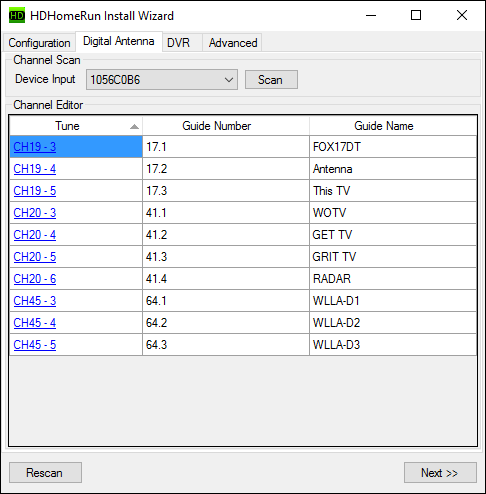
Cuando vuelva a hacer clic en «Siguiente», se le pedirá que configure los ajustes avanzados de DVR para el dispositivo. La funcionalidad DVR, si está utilizando su software, tiene un costo de suscripción de $ 35 por año. Si está interesado en grabar programas de televisión, puede pagar el costo de la suscripción o puede utilizar una herramienta de terceros como SiguientePVR, una herramienta que usamos en nuestra guía para ver y grabar TV en vivo con Kodi Media Center. Para nuestros propósitos, acabamos de crear una red de televisión en vivo en toda su casa, podemos omitir la función de grabación por ahora y simplemente hacer clic en «Finalizar».
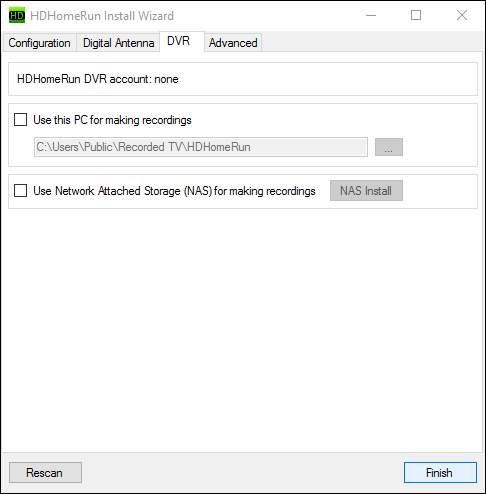
Después de hacer clic en «Finalizar», el asistente guardará los ajustes de configuración y se cerrará.
Accede a tu HomeRun
Una vez que se completa el proceso de configuración y su HomeRun está bloqueado en sus canales locales, la parte difícil ha terminado y ahora es muy fácil acceder a la transmisión en vivo desde prácticamente cualquier dispositivo en su casa. Debido a que acabamos de completar el proceso de configuración (y al hacerlo, instalamos la aplicación de escritorio HomeRun al mismo tiempo), echemos un vistazo a eso primero. Inicie el nuevo programa HDHomeRun en su PC.
Si todo salió según lo planeado, la aplicación HDHomeRun accederá inmediatamente a los canales locales, mostrando el primer canal en pantalla completa y, al hacerlo, probablemente se preguntará por qué quería ver televisión en vivo en primer lugar. ¿Sabías que Maury todavía estaba en la televisión? Nosotros tampoco.
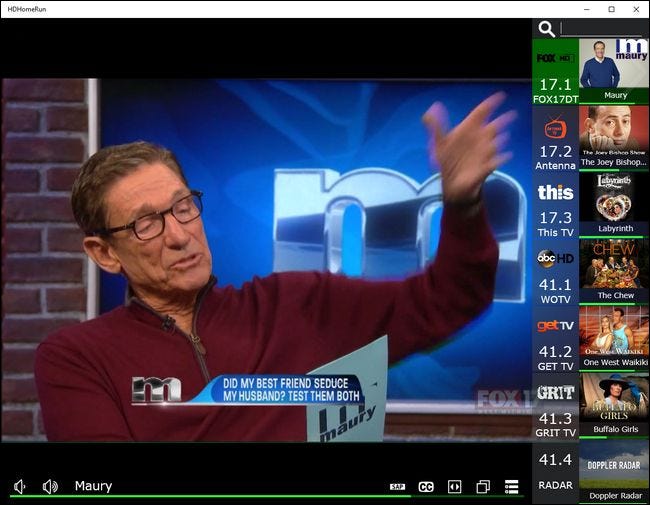 Bueno, ¿no es así? El suspenso nos está matando.
Bueno, ¿no es así? El suspenso nos está matando.
Además de ver la transmisión en vivo en su computadora, también puede usar una de las muchas aplicaciones disponibles para diferentes plataformas para ver televisión en vivo en sus otros dispositivos. Hay una aplicación HomeRun disponible para ios, Androide, FireOS para tabletas Amazon Fire y Fire TV, y Aplicación Xbox One en la tienda de aplicaciones de Windows. Además, puede acceder a los canales de TV proporcionados por HomeRun desde cualquier dispositivo que admita la transmisión DLNA (como PlayStation 3, PlayStation 4 o cualquier televisor inteligente que admita DLNA). El HomeRun aparecerá debajo de la lista de servidores DLNA disponibles como “HDHomeRun DMS”.
Así es como se ve la reproducción a través de la aplicación iOS que se ejecuta en un iPhone:
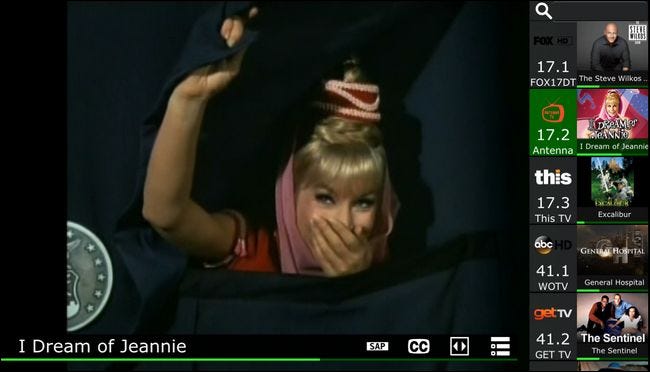 Mira la televisión como si fuera 1966. ¡Gracias, GetTV!
Mira la televisión como si fuera 1966. ¡Gracias, GetTV!
Seremos los primeros en admitir que nuestra presentación del sistema durante las horas de programación televisiva de primer nivel no le hace justicia, pero si está buscando una forma sencilla y sin complicaciones de obtener su programa favorito o sus eventos deportivos. evento en todos sus dispositivos para que pueda ver hockey o su programa de crimen favorito en cualquier lugar, sin necesidad de cables, el HDHomeRun realmente brilla.
